ይህ wikiHow ቪዲዮዎችን በዴስክቶፕ አሳሽ በኩል በቀጥታ ወደ ፌስቡክ ለመልቀቅ የ OBS ስቱዲዮ መተግበሪያን እንዴት ማውረድ እና መጠቀም እንደሚችሉ ያስተምርዎታል።
ደረጃ
የ 3 ክፍል 1: OBS ን መጫን
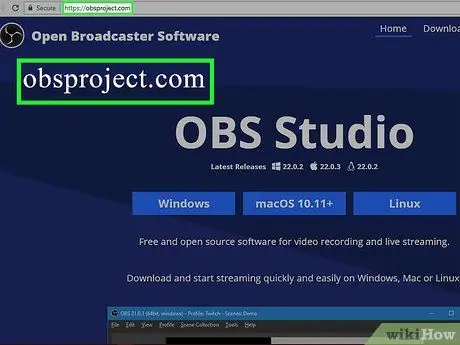
ደረጃ 1. በድር አሳሽ በኩል ክፍት የብሮድካስተር ሶፍትዌር ድር ጣቢያውን ይጎብኙ።
በአድራሻ አሞሌው ውስጥ obsproject.com ይተይቡ እና በቁልፍ ሰሌዳዎ ላይ አስገባን ወይም ተመለስን ይጫኑ።
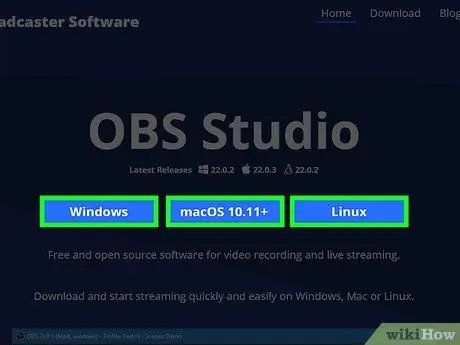
ደረጃ 2. በዋናው ገጽ ላይ ተገቢውን ስርዓተ ክወና ጠቅ ያድርጉ።
በዊንዶውስ ፣ ማክ እና ሊኑክስ ኦፕሬቲንግ ሲስተሞች ላይ የ OBS ስቱዲዮን ማውረድ እና መጠቀም ይችላሉ።
እንደ አማራጭ ትርን ጠቅ ያድርጉ “ አውርድ ”በገጹ የላይኛው ቀኝ ጥግ ላይ እና የ OBS ዥረት ፕሮግራም የተለየ ስሪት ያውርዱ።
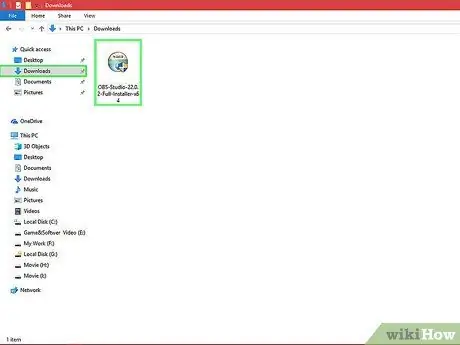
ደረጃ 3. በኮምፒተርው ላይ የ OBS መጫኛ ፋይልን ይክፈቱ።
ወደ ኮምፒተርዎ የወረደውን የመጫኛ ፋይል ይፈልጉ ፣ ከዚያ ያሂዱ።
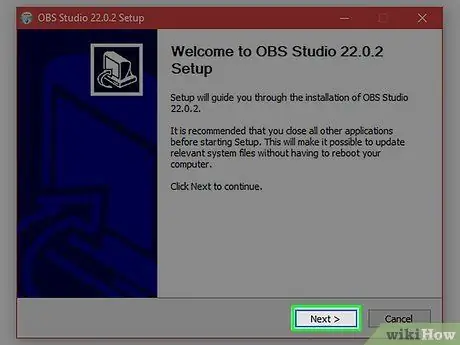
ደረጃ 4. ቀጥልን ጠቅ ያድርጉ ወይም ቀጥሎ።
የመማሪያ ወይም የመጫኛ መመሪያው በደረጃዎቹ ውስጥ ይራመድዎታል ፣ ከዚያ በኮምፒተርዎ ላይ OBS ስቱዲዮን ይጫኑ።
በፍቃድ ውሎች ላይ እንዲስማሙ ከተጠየቁ “ጠቅ ያድርጉ” እሳማማ አለህው ”.
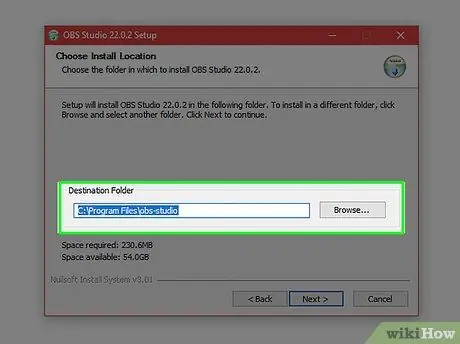
ደረጃ 5. የፕሮግራሙን የመጫኛ ቦታ ይምረጡ።
በማንኛውም የሃርድ ድራይቭ ክፋይ ላይ የ OBS ስቱዲዮን መጫን ይችላሉ።
- በርቷል ዊንዶውስ ፒሲ, ጠቅ ማድረግ ይችላሉ " ያስሱ ”፣ ከዚያ ፕሮግራሙን ለመጫን የሚፈልጉትን አቃፊ ይምረጡ።
- በርቷል ማክ ኮምፒተር ፣ OBS ን ለመጫን ሊጠቀሙበት የሚፈልጉትን ድራይቭ ወይም ክፋይ ጠቅ ያድርጉ። በተመረጠው ድራይቭ ላይ የአረንጓዴ ቀስት አዶ ይታያል።
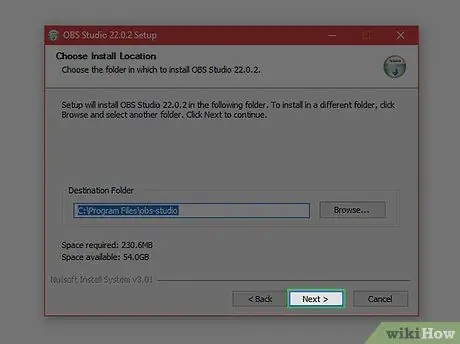
ደረጃ 6. ቀጥልን ጠቅ ያድርጉ ወይም ቀጥሎ።
የተመረጠው የመጫኛ ቦታ ይረጋገጣል።
ኮምፒተርን የሚጠቀሙ ከሆነ ዊንዶውስ, የተጫኑትን ክፍሎች እና ተሰኪዎችን መምረጥ ይችላሉ። በዚህ አማራጭ ፣ ያረጋግጡ” OBS ስቱዲዮ ”አስቀድሞ በዝርዝሩ ላይ ምልክት ተደርጎበታል።
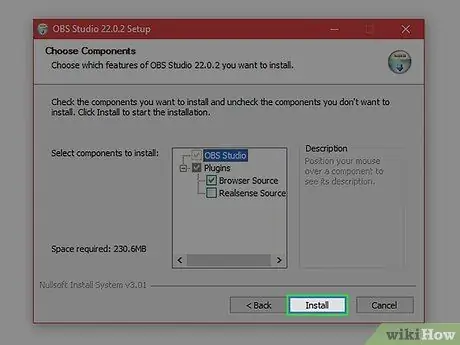
ደረጃ 7. ጫን የሚለውን ቁልፍ ጠቅ ያድርጉ።
OBS ስቱዲዮ በኮምፒተር ላይ ይጫናል።
የኮምፒተርዎን የይለፍ ቃል እንዲያስገቡ ሊጠየቁ ይችላሉ። ከተጠየቀ መጫኑን ለመቀጠል የመለያውን ይለፍ ቃል ያስገቡ።
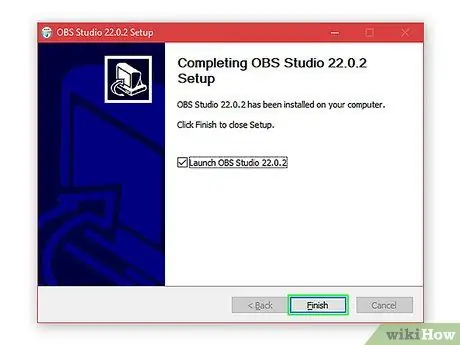
ደረጃ 8. ቀጥልን ጠቅ ያድርጉ ወይም ጨርስ።
የመጫኛ መስኮቱ ይዘጋል። አሁን በኮምፒተርዎ ላይ በቀጥታ ለማሰራጨት አሁን OBS ስቱዲዮን መጠቀም ይችላሉ።
ክፍል 2 ከ 3: OBS ን ማቋቋም
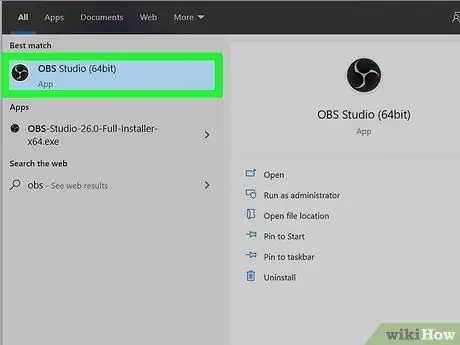
ደረጃ 1. በኮምፒተር ላይ የ OBS ስቱዲዮ መተግበሪያን ይክፈቱ።
በማክ ኮምፒውተር ወይም በዊንዶውስ ኮምፒተር ላይ ባለው “ጀምር” ምናሌ ላይ በ “አፕሊኬሽኖች” አቃፊ ውስጥ ሊያገኙት ይችላሉ።
OBS ን ለመጀመሪያ ጊዜ ከከፈቱ የፍቃድ ስምምነቱን እንዲገመግሙ ይጠየቃሉ። ከተጠየቀ የአገልግሎት ውሉን መረዳቱን ያረጋግጡ ፣ ከዚያ ጠቅ ያድርጉ “ እሺ ”.
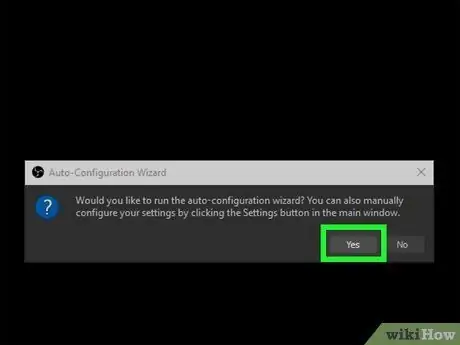
ደረጃ 2. ቅንብሮቹን በራስ -ሰር ለማዋቀር አዎ የሚለውን ቁልፍ ጠቅ ያድርጉ።
የራስ-ውቅር አዋቂ/አጋዥ ስልጠናን እንዲያሄዱ ሲጠየቁ ፣ ጠቅ ያድርጉ “ አዎ ”ስለዚህ ሁሉንም የዥረት ቅንብሮች በራስ -ሰር ማዋቀር ይችላሉ።
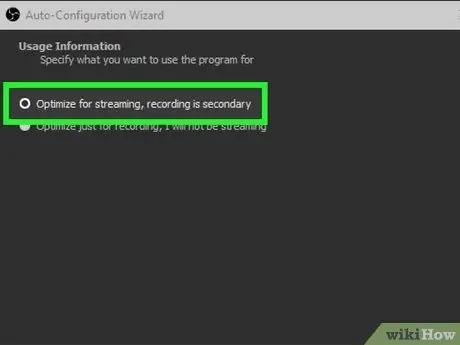
ደረጃ 3. ለዥረት ማመቻቸት ይምረጡ ፣ መቅዳት ሁለተኛ ነው።
ይህ አማራጭ የቀጥታ ዥረት ቅንብሮችን ከኮምፒዩተር ያዋቅራል።
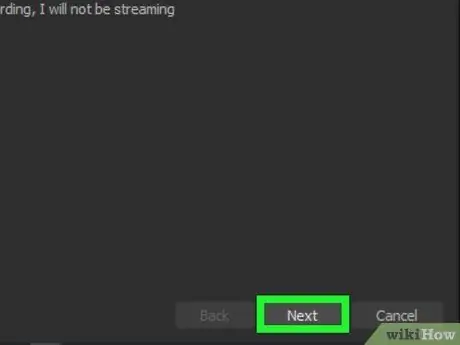
ደረጃ 4. ቀጣይ የሚለውን ጠቅ ያድርጉ።
በዚህ አማራጭ በሚቀጥለው ገጽ ላይ የራስ-ውቅር ቅንብሮችን መገምገም እና መለወጥ ይችላሉ።
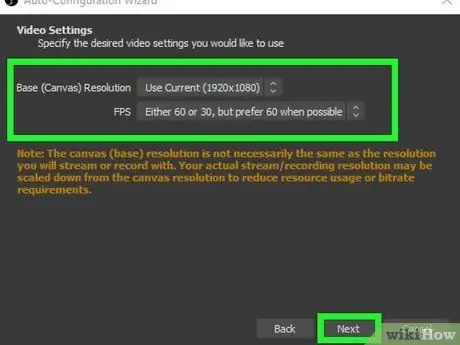
ደረጃ 5. እንደገና ጠቅ ያድርጉ ቀጣይ።
የዥረት ቅንብሮች ከዚያ በኋላ ይረጋገጣሉ።
- ቅንብሮቹን ለመለወጥ ከፈለጉ ደረጃውን መምረጥ ይችላሉ “ የመሠረት ጥራት "ወይም" FPS ”በዚህ ገጽ/ክፍል ላይ ለቀጥታ ስርጭቶች የተለየ።
- የዥረት ኮድ/ቁልፍ እንዲያስገቡ ሊጠየቁ ይችላሉ። ካላወቁት ወደ “ሂድ” የቪዲዮ ቤተ -መጽሐፍት ”(“የቪዲዮ ቤተ -መጽሐፍት”) የፌስቡክ መለያዎን ፣ ከዚያ“ጠቅ ያድርጉ” +ቀጥታ ”(“+ቀጥታ”) ኮዱን ለማየት።
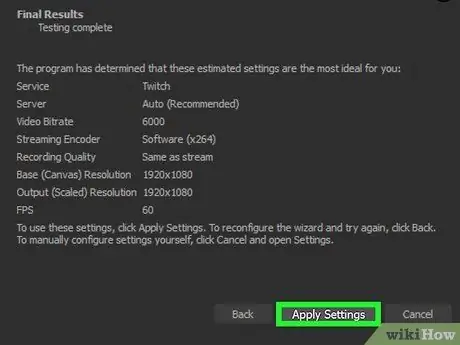
ደረጃ 6. ተግብር ቅንብሮችን አዝራርን ጠቅ ያድርጉ።
የዥረት ቅንብሮች በፕሮግራሙ ላይ ይቀመጣሉ።
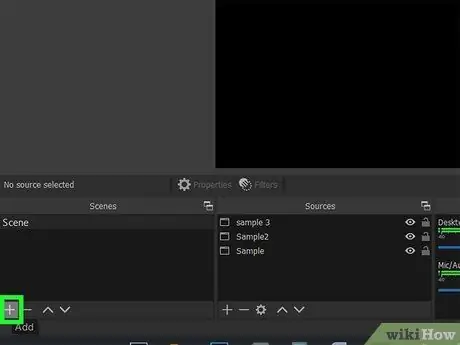
ደረጃ 7. በ “ትዕይንቶች” ክፍል ውስጥ የ + ቁልፍን ጠቅ ያድርጉ።
የ “ትዕይንቶች” ክፍል በኦኤቢኤስ መስኮት በታችኛው ግራ ጥግ ላይ ነው።
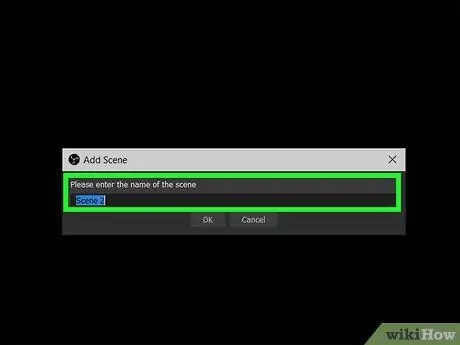
ደረጃ 8. የቀጥታ ትዕይንቱን ስም ያስገቡ።
ስርጭቱ እየገፋ ሲሄድ ብዙ ትዕይንቶችን መፍጠር እና ከአንድ ትዕይንት ወደ ሌላ መቀየር ይችላሉ።
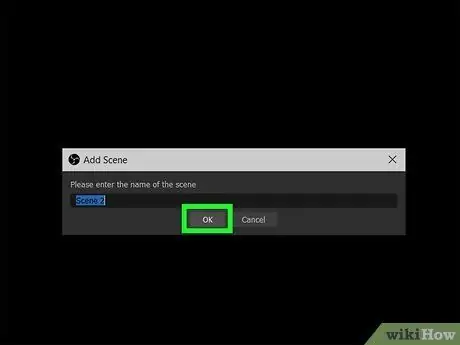
ደረጃ 9. እሺን ጠቅ ያድርጉ።
ከዚያ በኋላ አዲስ ትዕይንት ይፈጠራል።
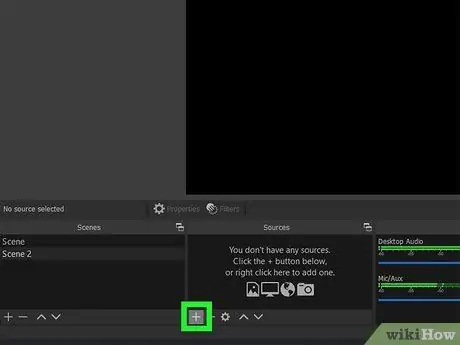
ደረጃ 10. በ “ምንጮች” ክፍል ውስጥ የ + ቁልፍን ጠቅ ያድርጉ።
በመስኮቱ በታችኛው ግራ ጥግ ላይ ካለው “ትዕይንቶች” ክፍል ቀጥሎ ነው። የሁሉም ስርጭት ኦዲዮ እና ቪዲዮ ምንጮች ዝርዝር ይታያል።
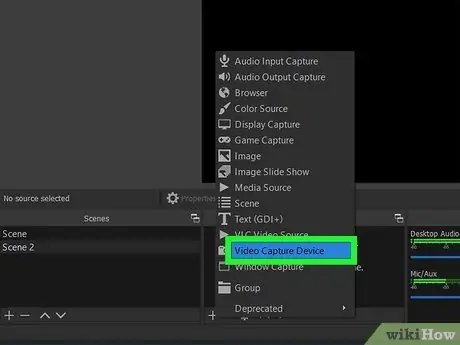
ደረጃ 11. የቪዲዮ መቅረጫ መሣሪያን ጠቅ ያድርጉ።
በዚህ አማራጭ ቪዲዮዎችን ለማሰራጨት የኮምፒተርዎን ካሜራ መጠቀም ይችላሉ።
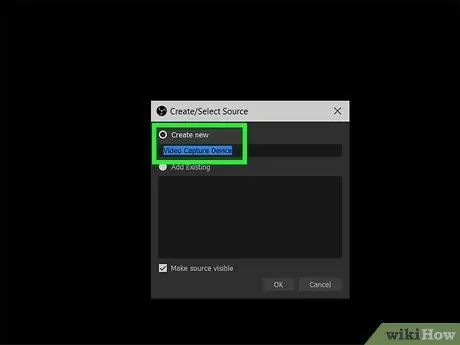
ደረጃ 12. አዲስ ፍጠር የሚለውን ይምረጡ።
ይህ አማራጭ ካሜራዎችን ወደ OBS እንዲያክሉ ያስችልዎታል።
እንደ አማራጭ ደረጃ ፣ በቀረበው የጽሑፍ መስክ ውስጥ የካሜራውን ስም ማርትዕ ይችላሉ።
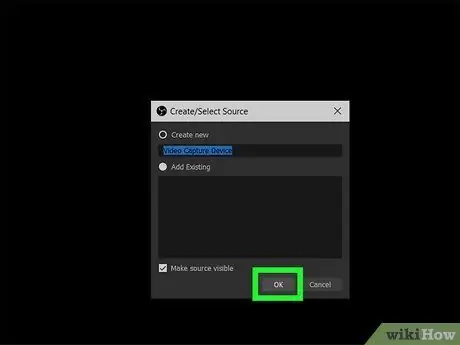
ደረጃ 13. እሺን ጠቅ ያድርጉ።
ከዚያ በኋላ የኮምፒተርዎን ካሜራ በአዲስ ብቅ-ባይ መስኮት ውስጥ መምረጥ ይችላሉ።
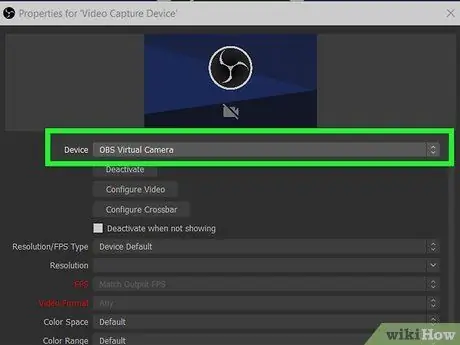
ደረጃ 14. በ “መሣሪያ” ምናሌ ላይ ካሜራውን ይምረጡ።
ከ «ቀጥሎ» ተቆልቋይ ምናሌ ላይ ጠቅ ያድርጉ መሣሪያ ”፣ ከዚያ በቀጥታ ለማሰራጨት ሊጠቀሙበት የሚፈልጉትን ካሜራ ይምረጡ።
እንደ አማራጭ እርምጃ የቪዲዮውን ጥራት ከ " ቅድመ -ቅምጦች ”.
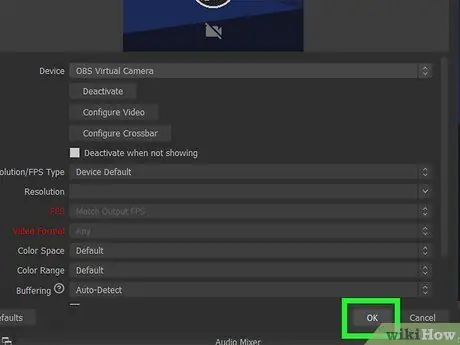
ደረጃ 15. እሺን ጠቅ ያድርጉ።
ካሜራው በተመረጠው ትዕይንት ላይ ይታከላል። አሁን በ OBS በኩል ከካሜራ ጋር በቀጥታ መሄድ ይችላሉ።
ክፍል 3 ከ 3 በቀጥታ ስርጭት በፌስቡክ ላይ
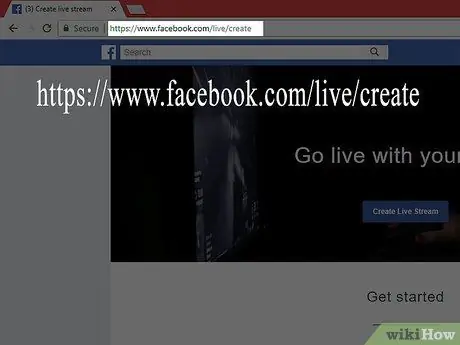
ደረጃ 1. በበይነመረብ አሳሽ በኩል ን ይጎብኙ።
በዚህ ገጽ ላይ በፌስቡክ ላይ አዲስ የቀጥታ ስርጭትን ማስተናገድ ይችላሉ።
አስቀድመው ከሌለዎት ወደ ፌስቡክ መለያዎ ለመግባት የኢሜል አድራሻዎን ወይም የስልክ ቁጥርዎን እና የይለፍ ቃልዎን ያስገቡ።
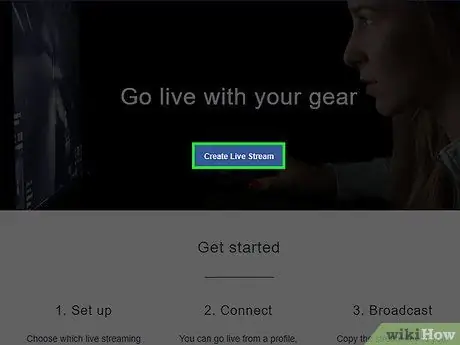
ደረጃ 2. የቀጥታ ዥረት ፍጠር የሚለውን ቁልፍ ጠቅ ያድርጉ።
በዚህ አማራጭ ከ OBS ስቱዲዮ በቀጥታ ማሰራጨት ይችላሉ።

ደረጃ 3. የዥረት ኮዱን ቅዳ።
ይህ ኮድ ቪዲዮዎችን ከ OBS ወደ ፌስቡክ ወይም ሌሎች ድርጣቢያዎችን እንዲያሰራጩ ያስችልዎታል።
- በዚህ ገጽ ላይ ኮዱን ዕልባት ማድረግ እና እሱን ለመቅዳት አቋራጭ መቆጣጠሪያ+ሲ (ዊንዶውስ) ወይም ትእዛዝ+ሲ (ማክ) ን መጠቀም ይችላሉ።
- በሌላ ድር ጣቢያ ላይ በቀጥታ ማሰራጨት ከፈለጉ በ OBS ላይ የዥረት ኮድ ቅንብሩን መለወጥ ያስፈልግዎታል።
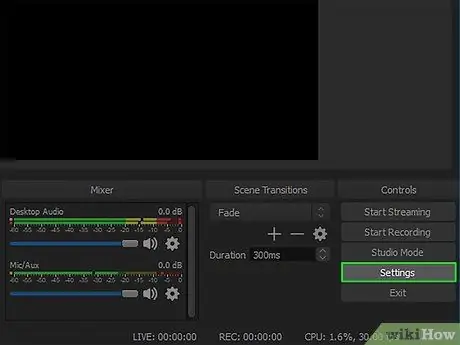
ደረጃ 4. የ OBS ቅንብሮችን ይክፈቱ።
አዝራሩን ይፈልጉ እና ጠቅ ያድርጉ ቅንብሮች ”የፕሮግራሙን ቅንጅቶች ለመክፈት በኦቢኤስ መስኮት ታችኛው ቀኝ ጥግ ላይ።
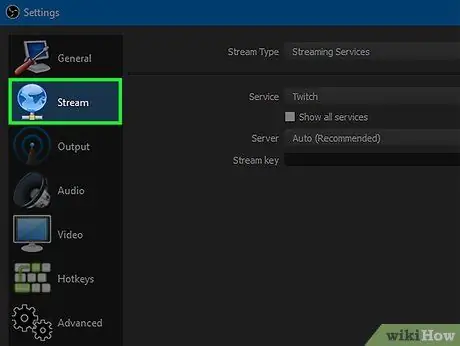
ደረጃ 5. በግራ የጎን አሞሌ ላይ ዥረትን ጠቅ ያድርጉ።
የዥረት ቅንብሮች በ OBS ውስጥ ይከፈታሉ።
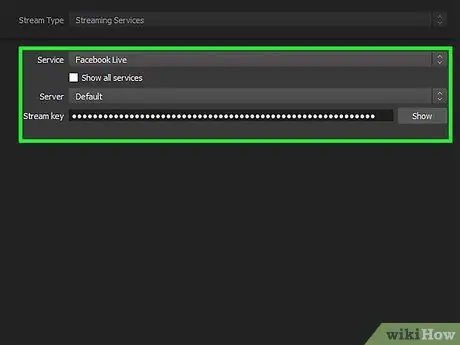
ደረጃ 6. የተቀዳውን የዥረት ኮድ ወደ “የዥረት ቁልፍ” መስክ ውስጥ ይለጥፉ።
እርግጠኛ ይሁኑ ፌስቡክ ቀጥታ ”በቅንብሮች ውስጥ ከ“አገልግሎት”ቀጥሎ ተመርጧል ፣ እና የገባው ኮድ ትክክል ነው።
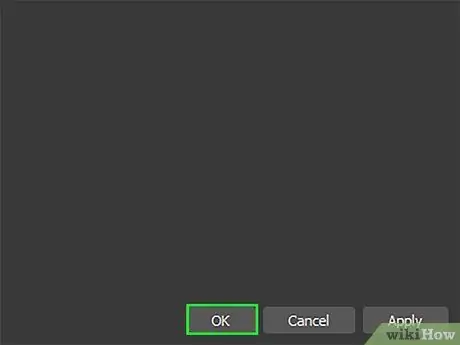
ደረጃ 7. እሺን ጠቅ ያድርጉ።
አዲሱ የዥረት ኮድ ቅንብሮች ይቀመጣሉ።
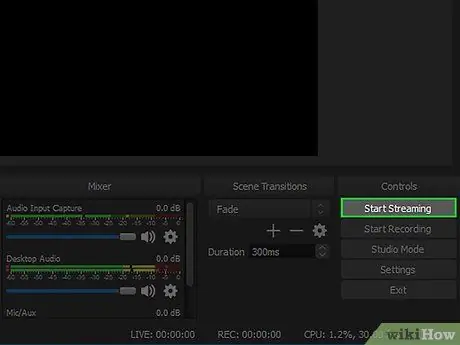
ደረጃ 8. በ OBS ላይ ዥረት ጀምር የሚለውን ጠቅ ያድርጉ።
በኦቢኤስ መስኮት ታችኛው ቀኝ ጥግ ላይ ነው። ቪዲዮዎ በቀጥታ ወደ ፌስቡክ ይተላለፋል።
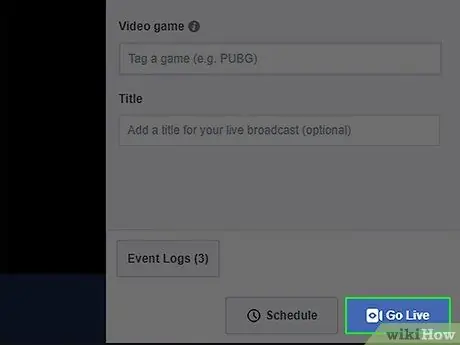
ደረጃ 9. ፌስቡክ ላይ Go Live የሚለውን አዝራር («በቀጥታ ጀምር») የሚለውን ጠቅ ያድርጉ።
በፌስቡክ ላይ ወደ ቀጥታ ዥረት ገጽ ይመለሱ ፣ ከዚያ “ጠቅ ያድርጉ” በቀጥታ ይሂዱ ”(“ቀጥታ ጀምር”) በማያ ገጹ ታችኛው ቀኝ ጥግ ላይ በሰማያዊ። የቀጥታ ስርጭትዎ በፌስቡክ ይጀምራል።







